Fryser din FireStick pludselig, når du ser dit foretrukne show eller film online? Det er ret irriterende og kan ødelægge hele din streamingsession.
Den gode nyhed er, at du effektivt kan løse problemerne uden at skulle anstrenge dig for meget på flere måder. I dette indlæg har vi dækket seks måder at afrime dine FireStick-gadgets på, som at nulstille din FireStick via tv-menuen eller fjernbetjeningen.
Lad os komme til detaljerne.
Hvad får Firestick til at fryse op?
Firestick-frysning og buffer kan opleves, hvis din Firestick er overophedet. Du bør give den plads nok til at køle ordentligt af. Desuden kan ekstra apparaters varme i nærheden også akkumuleres og dermed være en anden faktor, der får din Firestick til at fryse.
Bortset fra disse problemer er her andre faktorer, der kan forårsage yderligere problemer for din Firestick:
Almindelige årsager til, at Firestick fryser fast
1. Langsom internetforbindelse


Internet Connection Cables
Tjek din internetforbindelse, når din Firestick fryser midt i en videoudsendelse. Du kan løse problemet ved at øge din internethastighed eller sænke opløsningen på din videostream.
En lynhurtig internetforbindelse er nødvendig for Ultra HD-videoer. Hvis din internetforbindelse er langsom, vil din Firestick fryse, sidde fast eller blive ved med at buffere.
Måske er den ikke rigtig overophedet, men kører bare langsomt. Læs her: Kører Firestick langsomt? Prøv dette nemme trick for at få den op i fart
2. ISP-begrænsning
Internetudbyderes neddrosling er et meget reelt problem. Din internetudbyder (ISP) kan af og til nedsætte hastigheden på din internetforbindelse.
Det er ikke, fordi de har observeret ulovlig aktivitet fra dig eller nogen i nærheden eller overdreven streaming, men snarere fordi et andet firma har betalt dem for at drosle ISP-trafikken ned.
3. Hardware-inkompatibilitet
Bruger du Firesticks originale tilbehør? Hvis ikke, kan det være årsagen til, at din enhed fryser igen og igen. Dataoverførslen kan også blive hæmmet af en HDMI-forbindelse af lav kvalitet og inkompatibelt eller billigt udstyr.
Hvordan fikser man en frossen Firestick?
1. Nulstil en Amazon Fire TV Stick fra menuen Indstillinger
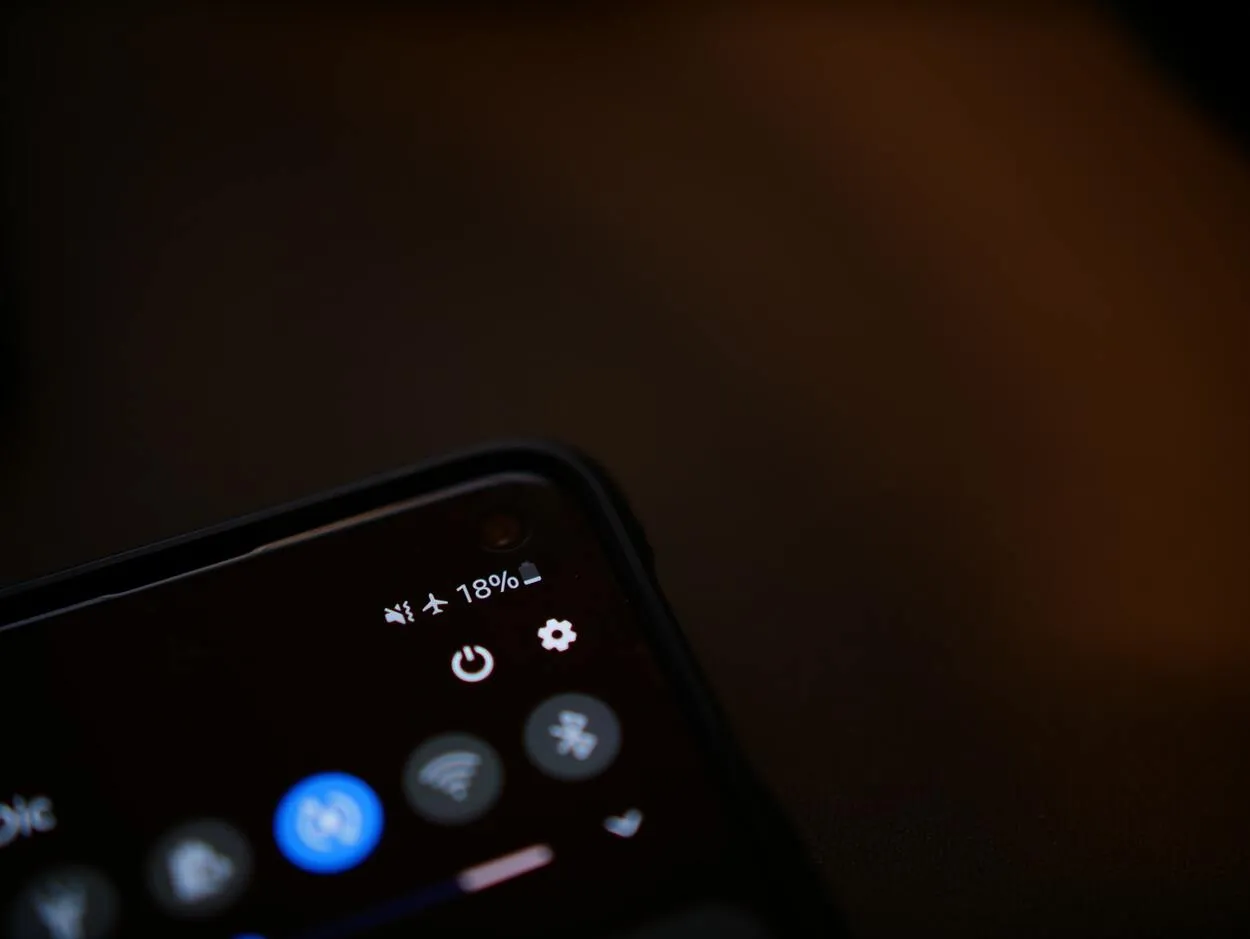
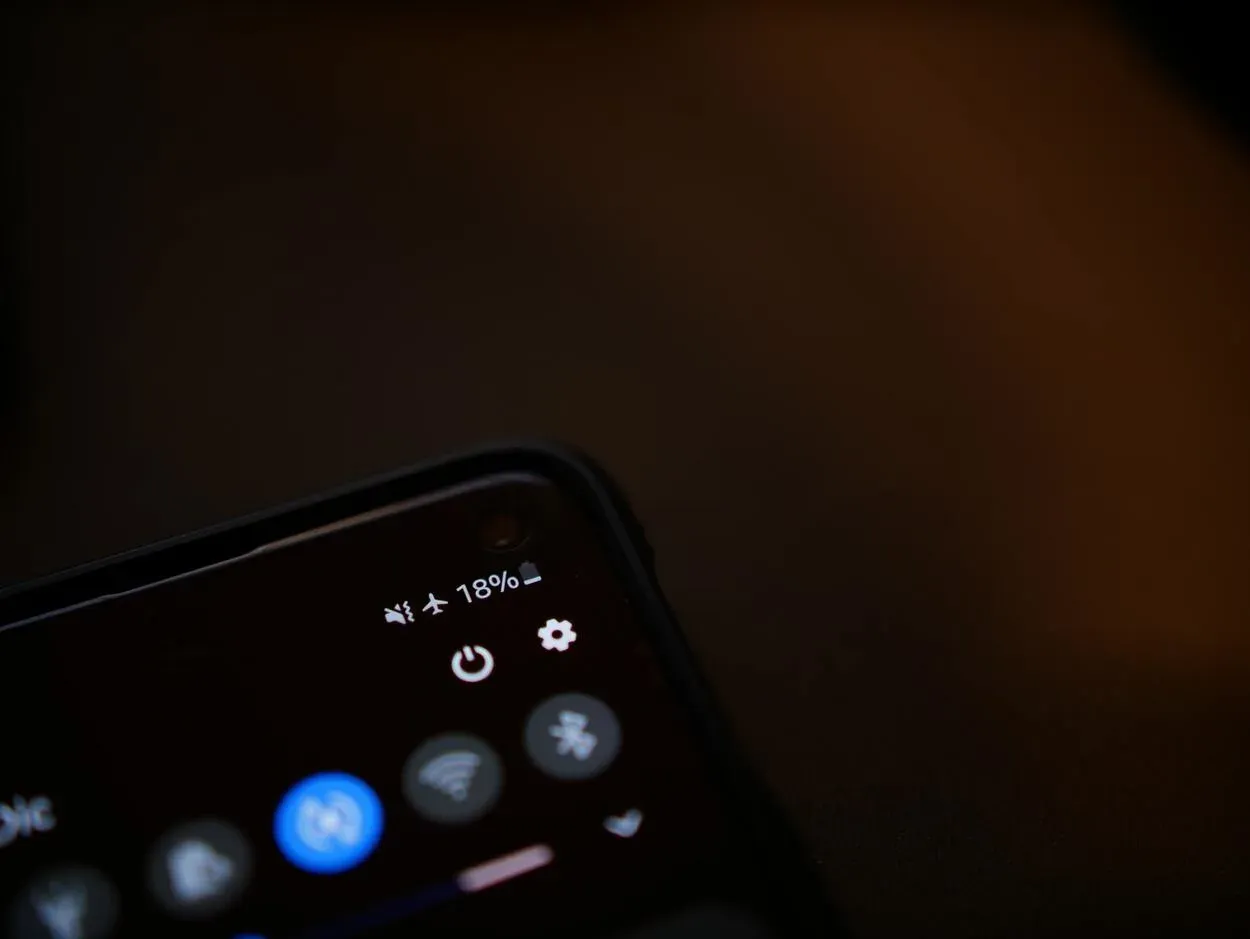
Settings Icon
Tryk på Home-knappen på din fjernbetjening, og vælg Indstillinger for at gendanne din Amazon Fire TV Stick til dens oprindelige indstillinger.
Vælg derefter Reset to Factory Defaults, når du har valgt My Fire TV og scrollet ned. Når pop op-dialogen vises, skal du klikke på Nulstil.
- Når tandhjulssymbolet til højre er fremhævet, skal du trykke på højre retningsknap på din fjernbetjening for at få adgang til Indstillinger. Når du har trykket på retningsknappen ned på din fjernbetjening, vises indstillingsmenuen.
- Vælg My Fire TV som det næste.
- Rul ned, og vælg Reset to Factory Defaults. Indtast din PIN-kode, hvis du bliver bedt om det.
- Vælg derefter Nulstil. Enheden vil derefter give dig besked om, at den vender tilbage til fabriksindstillingerne. Tag ikke stikket ud af stikkontakten, før den er færdig, og giv den et par minutter. Du kan blive nødt til at genstarte hele processen, hvis strømforsyningen afbrydes, mens den er i brug.
Efter en nulstilling vil din enhed straks fortsætte med at fungere, som om du lige havde sat den op. Dit systemlager og dine apps bliver automatisk optimeret. Enheden genstarter, når du gør dette.
2. Nulstil din Fire Stick med fjernbetjeningen


Reset Your Fire Stick With Your Remote Control in just 10 seconds.
Tænd for din enhed, og tryk på knapperne Tilbage og Højre i mindst 10 sekunder for at nulstille din Fire TV Stick med din fjernbetjening. Til sidst skal du klikke på Reset, når pop op-meddelelsen vises.
Hvorfor reagerer Firestick ikke?
Din Fire TV Stick nulstilles ikke med det samme; du bliver nødt til at vente et stykke tid. Du vil også blive advaret om ikke at tage stikket ud, mens den er i brug. Du kan blive nødt til at genstarte hele processen, hvis strømforsyningen afbrydes, mens den er i brug.
3. Afinstaller tredjepartsapps og ryd cachen


Third-Party Apps are any apps you allow access to on your Firestick.
At bevare kontrollen over Firestick ved hjælp af apps er afgørende for en problemfri brugeroplevelse. Behold kun det, du rent faktisk har brug for. Mange apps har problemer, når de udgives uden tilstrækkelig testning, og disse fejl kan få Firestick til at gå i stykker eller fryse.
Det overhead, som Firestick kræver for at fungere optimalt, begrænses, når rummet bliver mindre. Dette gælder især for apps fra tredjeparter.
Ironisk nok gøres dette for at øge effektiviteten, men de cachelagrede data bruger værdifuld plads på en lagerenhed med begrænset kapacitet. Det næste skridt er derfor at rydde det.
Gå til fanen Indstillinger, og vælg Applikation. Gå ned på listen over installerede programmer, klik på Administrer installerede programmer, og vælg derefter de programmer, du vil fjerne cachen for.
Når et program er valgt, vises et valg, der beder dig om at vælge, om du vil tvinge det til at stoppe, afinstallere det, have præcise data eller slette cachen. Vælg menupunktet Clear Cache.
Du kan også afinstallere det herfra, hvis du ønsker det. Når der kommer en bekræftelsesmeddelelse, skal du vælge Afinstaller igen.
Hvis du vil nulstille din Firestick uden fjernbetjeningen, kan du læse min anden artikel her: Sådan nulstilles Firestick uden Wifi eller fjernbetjening: Nem guide
4. internetudbyder blokerer streams
Utroligt nok sporer vores ISP (Internet Service Provider) vores dataforbrug og tildeler os en datagrænse. Selv om dataloftet ofte er højt, vil dine data hurtigt blive brugt, hvis du streamer film hele dagen.
I så fald vil din internetudbyder gøre dig langsommere, hvilket gør det sværere for dig at streame effektivt. Din Fire Stick vil fryse som et resultat. Du kan dog ofte forhindre dette ved blot at slukke for din Fire Stick og dit TV.
Tving alle programmer, der kører i baggrunden, til at stoppe. Derudover skal du tage din Fire Stick ud af dit tv, når den ikke er i brug, for at forhindre den i at spilde unødvendige data.
5. Prøv en anden HDMI-port


Different HDMI Ports
Din Fire TV Stick kan også sidde fast, hvis du sætter den i et beskadiget HDMI-stik. Fire TV Stick kan heller ikke blive registreret eller genkendt af dit tv. Flyt Fire TV Stick-enheden til en anden HDMI-port, hvis dit tv eller din skærm har mere end én HDMI-port.
Før du flytter Fire TV Stick til en anden HDMI-port, skal du slukke for den (trække strømkablet ud). Tjek, om streaming-sticken starter op ved at sætte den tilbage i strømforsyningen.
Hvis problemet stadig er der, kan du prøve at tilslutte en anden enhed (f.eks. en streamingenhed eller spillekonsol) til samme HDMI-tilslutning(er). Hvis andre enheder, der er tilsluttet HDMI-porten(e), fungerer korrekt, er din Fire TV Stick eller dens strømforsyning sandsynligvis i stykker.
Hvis din Fire TV Stick og andre HDMI-enheder begynder at fryse, mens de er tilsluttet dit tv, skal du kontakte producenten af dit tv. Eller hvis ingen af HDMI-enhederne kan sende pålidelige indgangssignaler til dit tv.
6. Brug autentisk strømtilbehør


High-Quality Accessories
Hvis en Fire TV-enhed ikke får nok strøm fra strømadapteren, kan den fryse på Amazon-logoet. Sæt en strømadapter i en stikkontakt eller et strømudtag, når du har sat USB-kablet i adapteren. Brug ikke USB-porten på dit tv til at forsyne streaming-sticken med strøm.
Derudover anbefaler Amazon, at du bruger de strømforsyninger (kabel og adapter), der er forudinstalleret på Fire TV Stick. Strømforsyninger fra tredjeparts tilbehør er måske ikke nok til at få din Fire TV Stick ud over Amazon-brandingen. Utilstrækkelige ledninger og strømadaptere kan endda skade streamingenheden.
Hvis du er nødt til at bruge strømforsyninger fra tredjeparter, skal du sørge for, at de har samme spænding og wattforbrug (5V/1A) som den strømadapter, der følger med Fire TV Stick-enhederne.
Strømforsy din Fire TV Stick med tilbehør, som Amazon har designet. Du kan købe nye USB-strømledninger og -adaptere på Amazons hjemmeside, hvis det medfølgende strømtilbehør er i stykker.
| Ting at huske på | Årsager og løsninger |
| Almindelige årsager til fryseproblemer i Firestick | Langsom internetforbindelse ISP-drosling Hardware-inkompatibilitet |
| Nulstil en Amazon Fire TV Stick fra indstillingsmenuen | Nulstil din Amazon Fire TV Stick ved at gå ind i indstillingsmenuen på dit tv. |
| Nulstil din Fire Stick med din fjernbetjening | Tryk på knapperne Tilbage og Højre i mindst 10 sekunder. |
| Afinstaller tredjepartsapps og ryd cachen | Slet ekstra apps, og ryd cache-data. |
| Internetudbyder blokerer streams | Selvom dataloftet ofte er højt, vil dine data hurtigt blive opbrugt, hvis du streamer film hele dagen. |
| Brug autentisk strømtilbehør | Brug kun tilbehør af høj kvalitet og originale ting. |
Ofte stillede spørgsmål (FAQ)
Q1. Hvor længe holder en Firestick?
Alt i alt vil Fire TV Stick 2 modtage opgraderinger i mindst otte hele år, Fire TV Stick 4K vil modtage opdateringer i syv år, og den nuværende Fire TV Stick, der udkom i 2020, vil modtage opdateringer i fem år.
Q2. Hvorfor er min Firestick-skærm sort?
Hvis din Fire TV Stick hele tiden viser en sort skærm, bruger du måske ikke den rigtige HDMI-udgang. De fleste tv’er har mange HDMI-tilslutninger, så brug din tv-fjernbetjening til at skifte mellem tv-indgangene for at se, om det er problemet.
Q3. Hvordan ved du, om du har brug for en ny Firestick?
På nogle Firesticks kan du i stedet se Device eller System. Rul derefter ned til Check for Updates efter at have klikket på About. På højre side af siden er der en besked, der fortæller dig, hvilken OS-version din Firestick er på, og hvornår den sidst blev tjekket for opdateringer.
Konklusion
For at opsummere kan din FireStick fryse af forskellige årsager, men du kan altid løse det, hvis du har identificeret de underliggende årsager.
Hvis din Firestick fryser, kan du prøve at nulstille den ved hjælp af din fjernbetjening. Du kan også genstarte din Firestick fra indstillingsmenuen. Desuden kan afinstallation af tredjepartsapps og rydning af cachen hjælpe med at løse problemer med frysning.
Derudover kan du også prøve at slutte din Firestick til en anden HDMI-port på dit tv. Og sørg for at bruge autentisk strømtilbehør for at undgå frysningsproblemer forårsaget af strømforsyningsproblemer.
Hvis problemet stadig er der, kan du tjekke, om din internetudbyder blokerer for streamingtjenester eller kontakte deres support.
Andre artikler
- Samsung 65-tommer TV-vægt (Find ud af det!)
- Blink ikke! En spændende sammenligning af Blink XT2 vs Blink Outdoor!
- Wyze vs. Nest termostat (vælg klogt!)
- Hisense vs. Vizio TV (Hvilket TV er bedre?)
- Hvordan finder jeg model- og serienummeret på dit Sharp TV? (Find ud af det)






